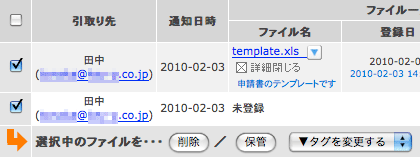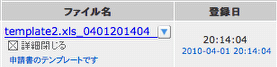引取り(収集)
引取り(収集)とは、ファイル引取りスペースを確保し、ファイルを収集するためのメールを特定の人に送信し、Web上のシステムにファイルにアップロードしてもらう機能です。
メニュー:引取り(収集)をクリックしてください。

収集ファイル一覧
メニュー:引取り(収集)をクリックすると、収集ファイル一覧画面へ遷移します。
引取り機能でアップロードしてもらったファイルの一覧を表示します。収集ファイル一覧画面で各ファイルの操作が可能です。
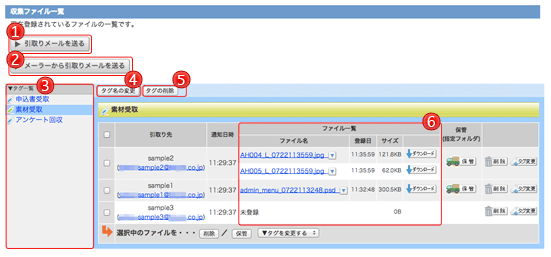
 [引取りメールを送る] [引取りメールを送る] |
引取りメールを送るボタンです。(→ファイルの収集) | ||||||||||
|---|---|---|---|---|---|---|---|---|---|---|---|
 [メーラーから [メーラーから引取りメールを送る] |
メーラーから引取りメールを送るボタンです。 (→メーラーからファイルの収集) |
||||||||||
 タグ一覧 タグ一覧 |
引取メール及び引取ったファイルを管理する為のタグの一覧です。 各タグをクリックすると、タグで振り分けられたファイル一覧が表示されます。 |
||||||||||
 [タグ名の変更]ボタン [タグ名の変更]ボタン |
タグ一覧で現在選択しているタグ名の変更が行えます。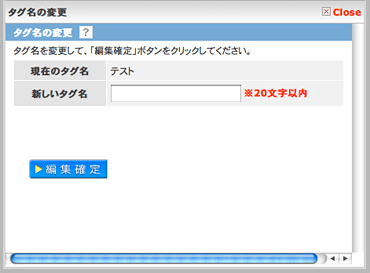
|
||||||||||
 [タグの削除]ボタン [タグの削除]ボタン |
タグの削除を行います。タグを削除すると、タグで管理されている収集ファイル及び収集メールも削除されます。 収集ファイルを削除すると引取りURLが無効になりますので、ご注意ください。 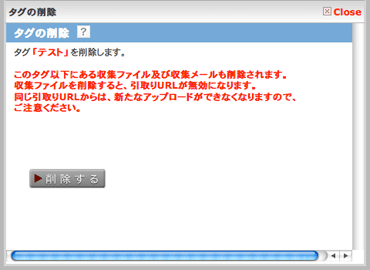
|
||||||||||
 ファイル一覧 ファイル一覧 |
引取ったファイルの情報を表示しています。
|
||||||||||
|
[保管]ボタンです。ファイルの保管をします。(→ファイルの保管) 引取り時に「フォルダ指定」をしていた場合は、指定したフォルダの名前が表示されます。 |
|||||||||||
|
[削除]ボタンです。ファイルの削除をします。 ファイルを削除されますと、システム上からは完全に削除されます。慎重に作業してください。 |
|||||||||||
 |
[タグ変更]ボタンです。引取ファイル、引取メールのタグを変更します。 |
- 選択中のファイルを操作する
-
チェックボックスで選択しているファイルを、操作します。
[保管]ボタンをクリックすると、ファイルを保管します。
保管したファイルは、メニュー:ファイル一覧に移ります。
[削除]ボタンをクリックすると、ファイルおよび引取りスペースを削除します。
「タグを変更する」では、変更するタグをクリックすると、タグを変更します。